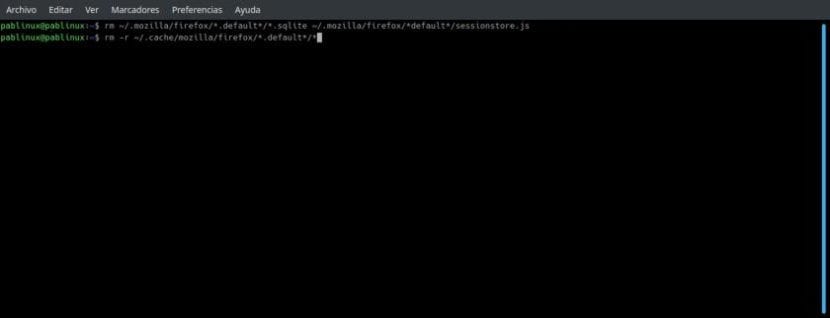
Menghapus file pada sistem operasi apa pun biasanya semudah mengkliknya dan menekan tombol delete atau mengklik kanan dan mengirimkannya ke tempat sampah. Kita semua tahu bagaimana melakukan itu dan itu adalah opsi terbaik untuk menghapus file di depan kita. Tapi, apa yang terjadi jika yang kita inginkan, misalnya, menghapus beberapa file yang ada di dalam folder yang sama? Kebetulan di Linux kami memiliki file perintah rm yang memungkinkan kami untuk menghilangkan hampir semua hal dari terminal.
"Rm" adalah singkatan dari «hapus», yaitu «menghilangkan» dalam bahasa Inggris. Ini digunakan untuk menghapus file dan jika digunakan secara rekursif itu juga akan memungkinkan kita untuk menghapus direktori. Secara default itu tidak akan menghapus direktori dan itu akan menghapus file apa pun yang ditentukan pada baris perintah. Proses penghapusan memutuskan tautan nama file pada sistem file dari data terkait dan menandai ruang penyimpanan yang dapat digunakan untuk penulisan di masa mendatang. Anda harus berhati-hati, karena sekali Anda menghapus sesuatu dengan rm, itu tidak dapat dipulihkan lagi.
Pilihan tersedia untuk rm
| -f, -memaksa |
Abaikan file yang tidak ada dan jangan pernah bertanya sebelum penghapusan. |
| -i | Tanyakan sebelum menghapus. |
| -I | Tanyakan sekali sebelum menghapus lebih dari tiga file atau saat menghapus secara berulang. |
| –Interaktif[=KAPAN] | Pertanyaan menurut KAPAN: tidak pernah, sekali (-I), atau selalu (-i). Iya KAPAN tidak ditentukan, selalu tanyakan. |
| -Satu-sistem-file | Saat menghapus hierarki secara rekursif, ini mengabaikan direktori yang ada di direktori yang berbeda dari yang sesuai dengan argumen baris perintah. |
| –Tidak melestarikan-root | Itu tidak memperlakukan direktori root dengan cara khusus apa pun. |
| –Preserve-root | Itu tidak menghapus direktori root, yang merupakan perilaku default. |
| -r, -R, -Rekursif |
Hapus direktori dan kontennya secara berulang. |
| -d, –Dir |
Hapus direktori kosong. Opsi ini memungkinkan kita untuk menghapus direktori tanpa menentukan -r / -R / –recursive. |
| -v, –Verbose |
Mode verbose; Jelaskan setiap saat apa yang sedang dilakukan. |
| -membantu | Tunjukkan pesan bantuan. |
| -versi | Menampilkan informasi versi. |
Contoh praktis
rm tidak menghapus direktori secara default. Untuk ini kita harus menggunakan opsi -r / -R / –recursive. Jika direktori kosong, gunakan opsi n -d / –dir. Jika kita ingin menghapus file yang dimulai dengan tanda hubung (-), kita harus menambahkan tanda hubung ganda (-) sebelum nama file. Jika tanda hubung kedua tidak ditambahkan, rm mungkin salah menafsirkan nama file sebagai opsi. Perlu diingat bahwa tanda bintang (*) berarti "semua yang cocok", menambahkan "*." dan hanya di belakang tanda bintang.
Misalnya, untuk menghapus file «-test.txt» kita harus menggunakan perintah
rm -- -prueba.txt
Di atas akan terjadi di folder pribadi kita. Jika tidak, kita harus menambahkan path lengkap, yang akan menjadi seperti ini:
rm /home/pablinux/Documentos/-file
Perbedaan antara kedua opsi ini adalah dalam kasus kedua ada garis miring (/) di depannya, yang membuat opsi tidak membingungkan.
Contoh lainnya adalah:
- rm -f test-txt: akan menghapus file "test.txt" tanpa bertanya meskipun file itu dilindungi.
- rm *: itu akan menghapus semua file di direktori tempat kita berada dari terminal. Jika memiliki perlindungan tulis, itu akan bertanya kepada kami sebelum menghapusnya.
- rm -f *: akan menghapus semua yang ada di direktori tanpa bertanya.
- rm -i *- Akan mencoba menghapus semua file dalam direktori, tetapi meminta setiap kali untuk menghapusnya.
- rm -I *: seperti di atas, namun hanya akan meminta konfirmasi jika ada lebih dari tiga file.
- rm -r direktori, di mana "direktori" adalah yang spesifik: ia akan menghapus direktori "direktori" dan semua file dan subdirektori di dalamnya. Jika ada file atau subdirektori yang dilindungi dari penulisan, ia akan bertanya.
- rm -rf direktori: sama seperti di atas, tetapi tidak akan bertanya.
Perintah yang tidak boleh Anda gunakan: rm -rf /
Dan kami mengakhiri dengan perintah yang dapat kami lihat di jejaring sosial lebih sebagai lelucon daripada apa pun. Perintah di atas berarti 1- hapus, 2- secara rekursif sebanyak mungkin dan 3- dimulai dengan root. Karena cara Linux mengelola drive, itu juga akan menghapus konten hard drive apa pun yang telah kita sambungkan ke komputer kita. Jika Anda menggunakannya, jangan katakan bahwa kami tidak memperingatkan.
Menarik tentang klarifikasi mengenai perintah terakhir, saya tahu bahwa saya dapat menghapus semua konten disk di mana sistem berada, tetapi saya tidak tahu bahwa itu juga menghapus konten dari disk lain yang telah kami sambungkan!
Terima kasih banyak, posting Anda sangat berguna, saya menyelesaikan masalah saya dengan sangat mudah, tetapi tanpanya saya tidak akan berhasil.